Sida loo habeeyo furayaasha Windows 10
Waxaa jira dhowr sababood oo aad u rabto inaad furayaasha dib u habeyn ku sameyso Windows 10-(Windows 10—the) qaabaynta ayaa laga yaabaa inay khalad noqoto ama furayaasha ayaa jaban kara. Nasiib darro, Windows kuuma ogola inaad furayaasha si toos ah u habayso. Waxaad khariidad ku samayn kartaa adiga oo adiga laftaadu wax ka beddelaya diiwaanka, taas oo aanaan ku talinayn, ama adigoo isticmaalaya software-ka dhinac saddexaad.
Mid ka mid ah software-ka ugu fudud ee khariidaynta furaha ee lagu isticmaalo Windows waa SharpKeys . Software-kan bilaashka ah iyo isha furan wuxuu kuu oggolaanayaa inaad hal ama dhowr furayaal u sawirto fure kale, in kasta oo ay taageerto furayaasha kiiboodhka oo keliya maadaama furayaasha mouse ama taabashada taabashada aan la taageerin. Waa kan sida furayaasha dib loogu habeeyo Windows 10 iyadoo la isticmaalayo SharpKeys .

Ku rakibida SharpKeys Windows 10(Installing SharpKeys on Windows 10)
Faylka rakibaha Windows ee (Windows)SharpKeys ayaa laga heli karaa kaydka SharpKeys GitHub , sidoo kale waa nooc la qaadi karo oo aad kala soo bixi karto si aad ugu isticmaasho kaydinta flash-ka si aad ugu qaadato rakibaada SharpKeys . SharpKeys waa il furan, markaa waxaad dooran kartaa inaad soo dejiso koodhka isha oo aad adigu ururiso haddii taasi ay tahay dookhaaga.
- Si aad furahaaga ugu hagaajiso Windows 10 , soo deji oo ku rakib noocii ugu dambeeyay ee SharpKeys(latest version of SharpKeys) qaybta sii daynta ee SharpKeys GitHub kaydka. Faylka rakibaha waxa uu ku qoran yahay faylka rakibaha MSI(MSI installer file) , ama waxaad soo dejisan kartaa oo soo saari kartaa nooca ZIP ee la qaadi karo(portable ZIP version) .

- Marka SharpKeys la rakibo, ka fur menu-kaaga Start Windows(Windows Start) ama ka orod faylka la fulin karo galka la soo saaray ee nooca la qaadi karo. SharpKeys wuxuu kaaga digayaa in isticmaalkeeda ay wax ka bedeli doonto diiwaanka, ku darista hal fure si uu u habeeyo furayaashaada. Riix OK si aad u aqbasho digniinta una ogolaato SharpKeys inuu tan sameeyo.
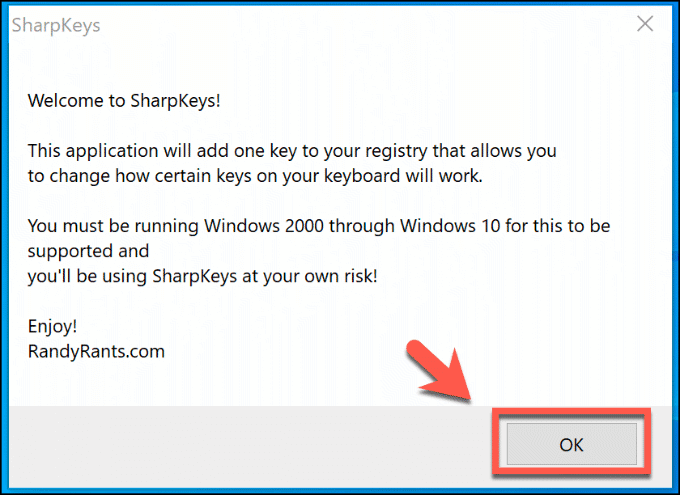
Daaqada ugu weyn ee SharpKeys ayaa furmi doonta marka digniinta la aqbalo.
Dib u habeyn furayaasha Windows 10 Isticmaalka SharpKeys(Remap Keys on Windows 10 Using SharpKeys)
Marka SharpKeys la rakibo, waxaad isticmaali kartaa si aad u bilowdo dib u habeynta furayaashaada kiiboodhka. Kahor intaadan bilaabin, si kastaba ha ahaatee, waa inaad hubisaa in goobtaada kiiboodhka si sax ah loogu dejiyay goobtaada. Tani waxay xallin kartaa arrimaha marka furayaasha calaamadda iyo xigashada furayaasha(at sign keys and quote keys) kumbuyuutarkaaga la beddelo, tusaale ahaan.
Waxaad taas ku hubin kartaa adiga oo midigta gujinaya menu-ka Start Windows(Windows Start) oo guji Settings. Halkan, dhagsii Time & Language > Language oo hubi meesha ku hoos qoran qaybta Luuqadaha la door bidayo(Preferred Languages) .

Haddii degaankaagu sax yahay oo aad weli u baahan tahay inaad dib u habayso furayaasha kale, waxaad bilaabi kartaa isticmaalka software-ka SharpKeys .
- Si aad u bilowdo dib u habeynta furayaasha SharpKeys , dhagsii badhanka ku dar(Add) daaqada ugu weyn ee SharpKeys .
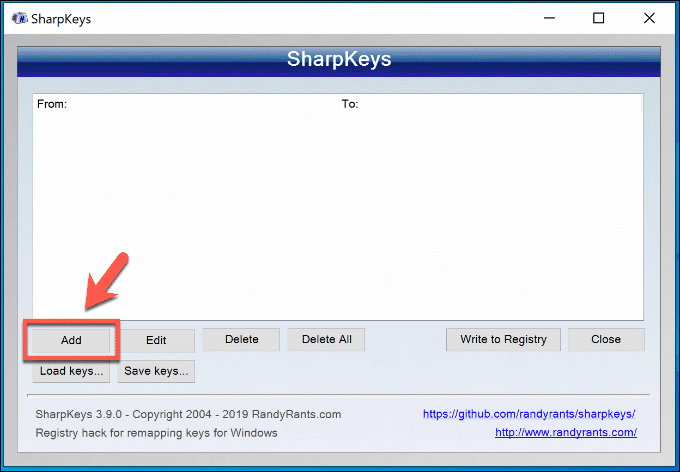
- Daaqadda ku dar Khariidaynta Furaha Cusub(Add New Key Mapping) , waxaad dooran kartaa furayaasha aad rabto inaad khariidad samayso. Waxaad khariidaysaa doorashooyinka furaha ee liiska gacanta bidix ilaa furayaasha jidhka ee ku taxan liiska gacanta midig. Waad ku dhex wareegi kartaa oo dooran kartaa kuwan gacanta, ama guji badhanka Nooca Furaha(Type Key) ee qayb kasta si aad si toos ah u hesho. Taabo OK marka aad dhammayso khariidayntaada furaha

- Waxaad ku celin kartaa tallaabada sare si aad u khariideyso furayaal badan. Si aad wax uga beddesho mid ka mid ah xulashooyinka aad samaysay, ka dooro liiska ku jira liiska muhiimka ah ee SharpKeys , ka dibna taabo badhanka Edit .

- Dooro shay oo taabo badhanka Delete si aad uga saarto khariidaynta furaha ee liiskaaga SharpKeys(SharpKeys) . Si aad hal mar uga saarto dhammaan khariidadahaaga furaha, taabo badhanka Delete All .
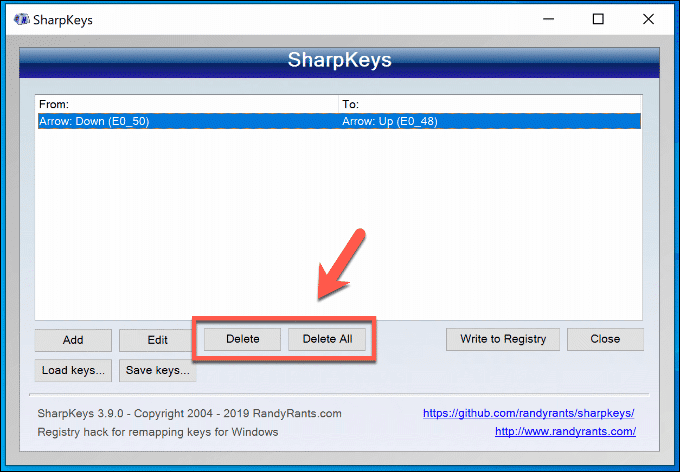
- Khariidadaha muhiimka ah ee aad abuurto, wax ka beddesho, ama tirtirto addoo isticmaalaya SharpKeys ma socon doonto ilaa aad u qorto diiwaanka. Si taas loo sameeyo, taabo badhanka Ku qor Diiwaangelinta ee daaqadda ugu weyn ee (Write to Registry)SharpKeys .

U Dhoofinta Qalabaynta Furahaaga Sharp Keys Kombiyuutarada Kale(Exporting Your SharpKeys Configuration to Other PCs)
Waxaa laga yaabaa inaad rabto inaad u dhoofiso dejimahaaga SharpKey kuwa kale Windows 10 Kumbuyuutarrada haddii aad rabto inaad u isticmaasho furayaashaaga la kharibadeeyay aalado badan. Waxaa laga yaabaa inaad rabto inaad tan sameyso ka hor intaadan dib u dejin oo aad dib ugu dhejin Windows(reset and reinstall Windows) kombuyuutar adigoo isticmaalaya SharpKeys, sidoo kale.
- Waxaad u baahan doontaa inaad dhoofiso qaabayntaada SharpKeys marka hore. Fur SharpKeys oo dhagsii badhanka Keydi furayaasha(Save Keys) ee daaqadda weyn si aad u bilowdo.
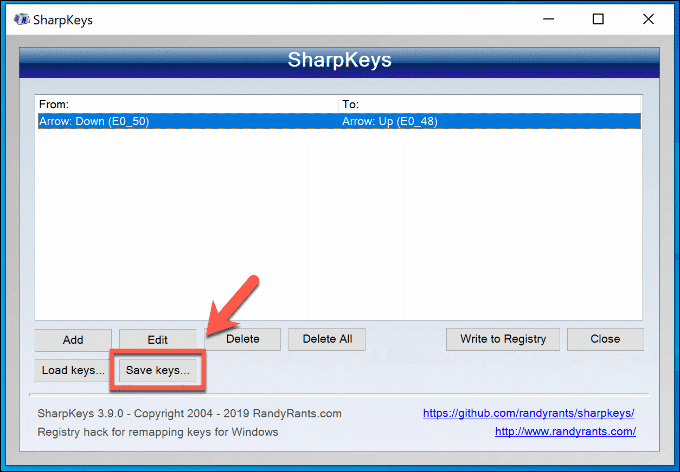
- Daaqadda Kaydi SharpKeys(Save SharpKeys Key List) , dooro meel ku habboon si aad u kaydiso faylka qaabeynta SharpKeys . Sii magac xusuus leh, ka bacdi taabo Save si aad u kaydiso faylka.

- U wareeji faylka qaabeynta SharpKeys (oo ah qaabka faylka (SharpKeys)SKL ) una wareeji Windows PC kale oo SharpKeys lagu rakibay. Ka fur SharpKeys kombayutarkaas(SharpKeys) , dabadeed taabo badhanka Load Keys ee daaqadda wayn.
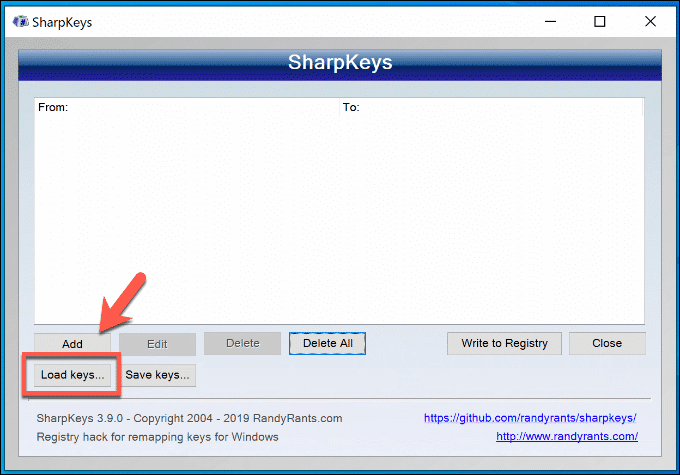
- Hel faylkaaga qaabeynta SharpKeys daaqadda (SharpKeys)Liiska Furaha ee SharpKeys(Open SharpKeys Key List) oo dooro. Riix Fur(Open) si aad u shubto faylka qaabeynta oo ku dar furayaasha cusub SharpKeys .

- Qaabeynta la dhoofiyo waxaa lagu soo dejin doonaa SharpKeys , iyadoo liiska furaha la cusbooneysiinayo si loo muujiyo khariidadaha furaha cusub. Riix badhanka Ku qor Diiwaangelinta(Write to Registry ) si aad ugu qorto liiskan cusub ee diiwaanka.

Isticmaalka Keyboardkaaga Windows 10(Using Your Keyboard With Windows 10)
Haddii aad dib u habeyn ku sameyso furayaasha Windows 10 , waxaad dhaafi kartaa furayaasha jaban ama qaabeynta liidata, laakiin taasi maahan habka kaliya ee aad si waxtar leh u isticmaali karto kumbuyuutarkaaga. Mid ka mid ah dariiqooyinka ayaa ah inaad isku daydo isticmaalka gaaban ee kiiboodhka(using keyboard shortcuts) , yaraynta ku tiirsanaantaada kombayutarkaaga ama trackpad.
Taasi waxay ku xidhan tahay, dabcan, haddii aad haysato kiiboodhka si buuxda u shaqaynaya iyo in kale. Furayaasha dib u habeyntu waa hal ikhtiyaar, laakiin waxaa laga yaabaa inaad u baahato inaad eegto habab aad u adag oo lagu hagaajinayo kiiboodhka biyaha ee waxyeelloobay(fix a water damaged keyboard) haddii aad ku daatay cabitaan furayaal badan. Haddii aad leedahay tabo kuu gaar ah oo lagu hagaajinayo kiiboodhka si aad u wadaagto, fadlan ku dhaaf faallooyinka hoose.
Related posts
Tirtir furayaasha diwaanka ee quful leh Registry DeleteEx ee Windows 10
Sida loo damiyo Furayaasha Sticky gudaha Windows 10
3 da siyaabood oo loo damiyo furayaasha dhejiska ah gudaha Windows 10
Furayaasha @ & ” ma la isweydaarsaday Windows 10? – Sida Loo Hagaajiyo
Sida loo damiyo Badbaadada Cusbooneysiinta Muuqaalka ee Windows 10
Ashampoo WinOptimizer waa software bilaash ah si kor loogu qaado Windows 10
Sida loo hawlgeliyo Windows 10 Enterprise Edition
Sida loo isticmaalo Network Sniffer Tool PktMon.exe gudaha Windows 10
Ku qari ikhtiyaarka aaladaha gudaha Menu Macnaha guud ee Taskbar gudaha Windows 10
Sida loo damiyo Cusbooneysiinta Dareewalka Tooska ah ee Windows 10
Sida loo damiyo ama loo awoodo Habka Akhriska ee Chrome gudaha Windows 10
Kaaliyaha Desktop Fog ee Microsoft ee Windows 10
Waa maxay Xidhmada Awood-siinta ee Windows 10
Sida loo soo bandhigo liiska Hotkeys Global gudaha Windows 10
Sida loogu daro Secure Delete menu macnaha guud ee gudaha Windows 10
Aaladda Long Path Fixer Tool waxay hagaajin doontaa Khaladaadka Jidka aadka u dheer ee Windows 10
Sida loo beddelo Cabbirka Kooxda Hard Disk-ga gudaha Windows 10
Qalabka Kormeeraha Dual ee Windows 10 ayaa kuu oggolaanaya inaad maamusho kormeerayaal badan
Software-ka ugu fiican ee Barcode Scanner ee bilaashka ah ee Windows 10
Ku daydo dhagsiga Mouse adiga oo dulmaraya adiga oo isticmaalaya Clickless Mouse gudaha Windows 10
